文章详情页
win7启动程序时弹出异常代码c0000005怎么办?
浏览:67日期:2022-11-26 16:26:19
win7是一款很常用的操作系统,相信对于很多经常使用电脑的朋友来说应该没少遇到电脑时不时会出现的一些系统程序问题,但是很多时候都不知道应该如何解决,那么win7启动程序时弹出异常代码c0000005怎么办??下面小编带来了解决方法,希望对大家有所帮助。
解决方法:
1、以最常用的ww为例,直接打开会出现 “异常代码c0000005”;
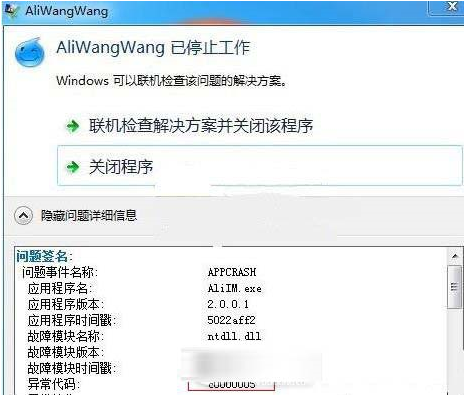
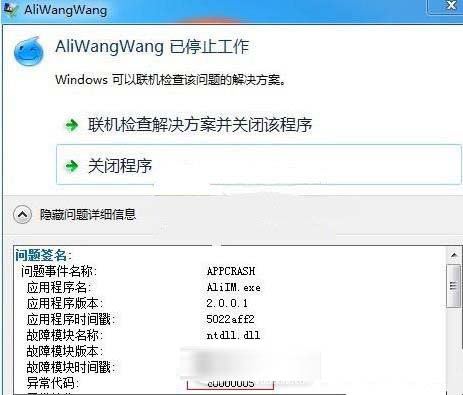
2、现在只需右键主程序,选择属性;
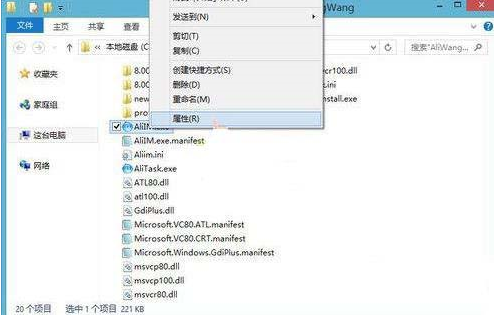
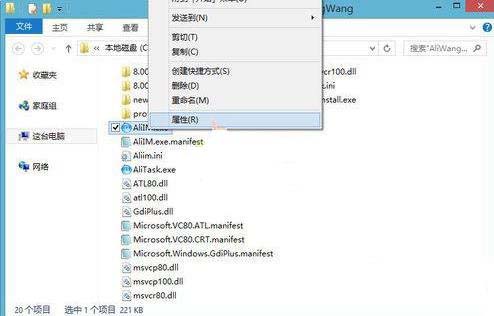
3、点击 兼容性标签;
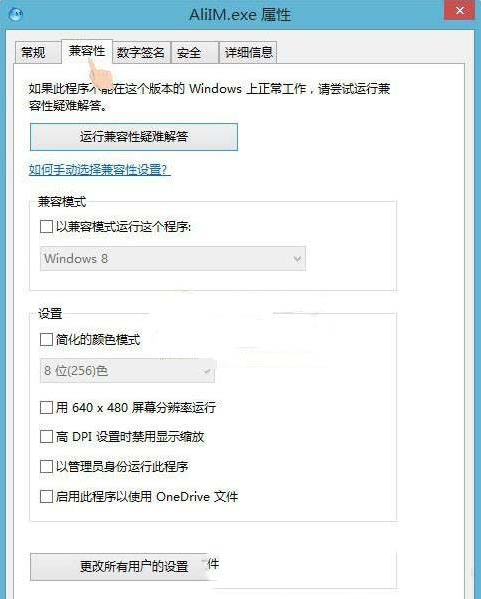
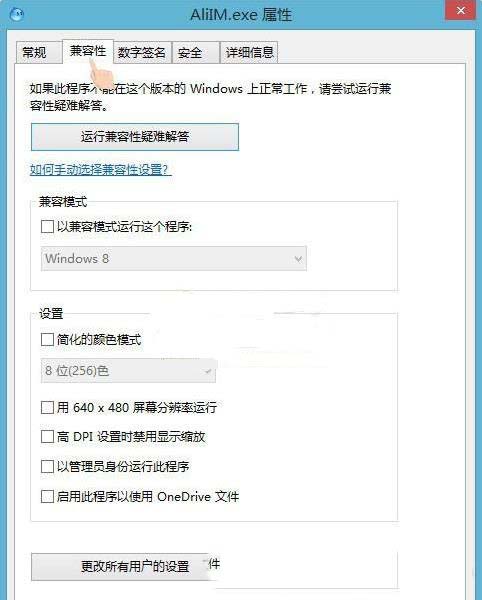
4、勾选 以兼容模式运行这个程序,并尝试选择合适的版本;
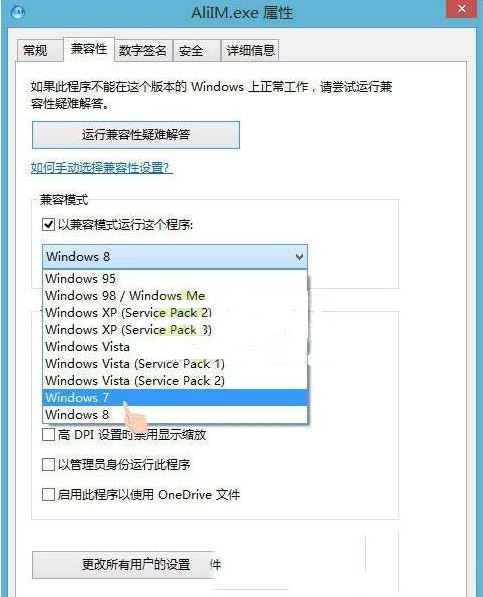
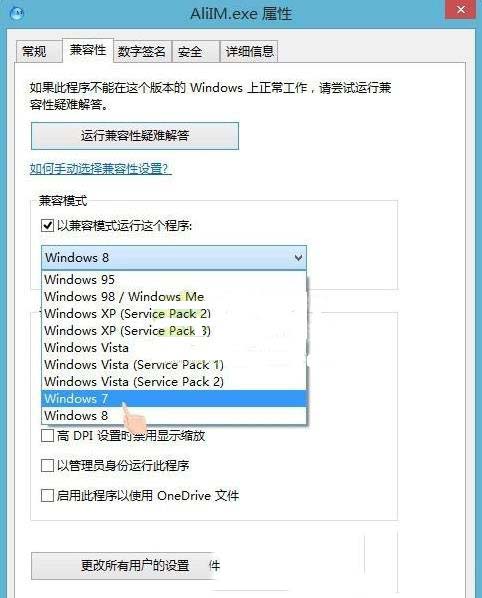
5、点击应用并确定;
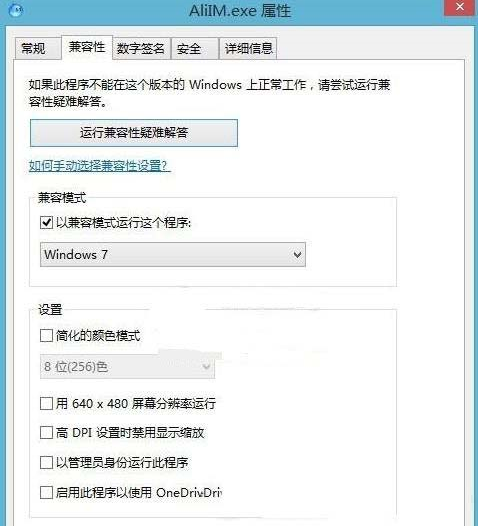
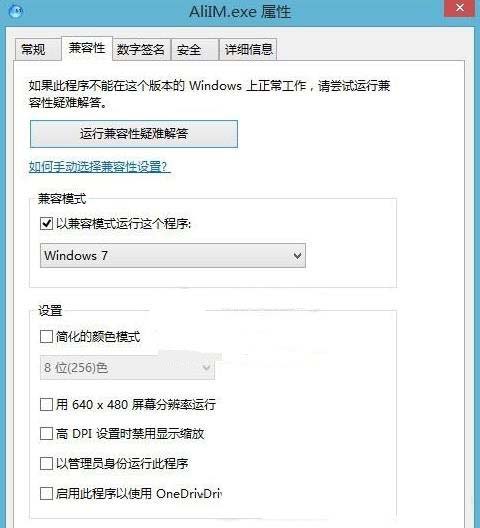
6、再次打开WW程序,可以正常使用了。
以上就是win7启动程序时弹出异常代码c0000005怎么办的介绍。相信看完之后对大家一定有所帮助。更多教程请继续关注好吧啦网!
相关文章:
1. Win7系统如何自定义修改鼠标指针样式?2. Win10系统不能调整任务栏大小怎么办?Win10系统不能调整任务栏大小的解决方法3. Win10系统hyper-v与vmware不兼容怎么办?4. Win11分辨率调到了推荐但还是有黑边的解决方法5. 基于 Ubuntu 的 elementary OS 7 版本发布 附官方下载6. 每次重启Win7系统后打印机都显示脱机该怎么办?7. Win7纯净版没有USB驱动怎么办?Win7系统没有USB驱动解决教程8. 苹果 macOS 13.2 开发者预览版 Beta 2 发布9. Win7旗舰版qq语音对方听不到我的声音怎么办?10. Win7窗口最大化后看不到任务栏怎么办?Win7窗口最大化后看不到任务栏的解决方法
排行榜

 网公网安备
网公网安备